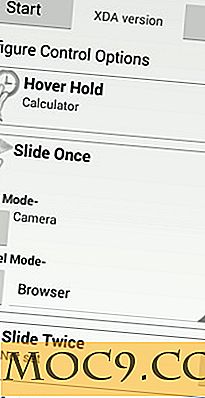שאל מומחה Windows - שבוע 4
שלום לכולם! השבוע היו לנו חסרונות בשאלות, אבל הם היו טובים בכל זאת. ב "שאל מומחה Windows", אתה מקבל את ההזדמנות יש שאלה שלך ניתח על ידי מומחה תושב Windows ענה כאן בכל יום רביעי. היום, אנחנו הולכים לעשות ניסיון לענות על כמה שאלות מורכבות שהוגשו באמצעות תיבת הדואר הנכנס שלנו. כדי לשלוח שאלה למומחה Windows של MTE, לחץ על הלחצן "שאל את המומחים שלנו עכשיו!" בצד הימני של המסך מתחת לשורת החיפוש. זה ברור כמו ביום. אתה לא יכול לפספס את זה!
תזכורת לפני מענה על שאלות
זכור לזכור כמה פרטים רלוונטיים לשאלה ככל האפשר, כגון מה החומרה שבה אתה משתמש, גירסת Windows שלך, וכמה גורמים שיכולים לעזור לצמצם את התשובה כדי לשמור על זה קצר ומתוק. כאפשרות, אם אתה משתמש ב- Windows 7, ייתכן שתרצה לנסות את מקליט שלבי הבעיה הכלולים במערכת ההפעלה. אם אתה לא יודע איך להגיע אליו, לקרוא על זה כאן. בסדר, אז בואו להגיע לשאלות!
ש: המחשב שלי אומר "אינטרנט לא זמין" הודעה לאחר ארבע שנים של שימוש בכרטיס האלחוטי שלי ללא רבב. מה לא בסדר?
ת: אם לשפוט לפי איך יצרת את השאלה הדוא"ל המקורי, הייתי מניח שאתה משתמש 2G, 3G, או 4G כרטיס אינטרנט אלחוטי הפועל על תדר רדיו האנטנה הסלולרית. עם זאת, ארבע שנים הוא אורך חיים ארוך עבור כרטיס בשימוש כבד. אני רואה כאן אחת משתי אפשרויות: זו שגורמת להפצצת מזומנים ולכסף שמנסה לנסות עוד שטח.
- כרטיס אלחוטי מת - יש אפשרות ברורה כי פעמון יש מצלצלים על כרטיס אלחוטי לאחר כל השימוש. יש לך מזל אם הכרטיס שלך עדיין תחת אחריות, אבל אני בספק אם זה יהיה אחרי ארבע שנים. זה לא מזיק לנסות. ציוד הרשת מת כל הזמן בגלל פגמים בעיצוב שלהם. זה קורה אפילו למכשירים הטובים ביותר.
- אנטנה אותות אבודים - כאשר אנטנה של ספק מאבד אות, לעתים קרובות זה אומר שאין לך שום דרך להתחבר לאינטרנט מהכרטיס האלחוטי שלך, אלא אם כן אתה מנסה לעשות את זה במקום אחר. זה יכול לקרות מכמה סיבות: אנטנה תקלה, קישור לקוי עם מהדר באזור אחר, אנטנה מופחתת, או תיקונים ושדרוגים.
ההצעה שלי: נסה להשתמש בכרטיס האלחוטי שלך באזור אחר. אם זה לא עובד, הכרטיס הוא כנראה רע. נסה להשתמש בכרטיס של אדם אחר באזור אחר, ואם פעולה זו אינה פועלת, חיבור ה- PCMCIA / USB של המחשב שלך נתקל בבעיות, וגם הכרטיס או האנטנה שאינך מקבל באינטרנט אינם כוללים את הבעיות שצוינו לעיל.
ש: אני רק המחיצות המחשב הנייד החדש שלי לכלול שתי מערכות הפעלה. כאשר אני אתחול ב- Windows, אני מיד מקבל הודעה שאומרת "שגיאה: F3-100-0008."
A: זה קשה! הסתכלתי דרך קודי השגיאה של מיקרוסופט ומצאתי zilch. נראה שזה קשור למחשב הנייד שבו אתה משתמש. אתה כנראה משתמש לוויין Toshiba, אשר יש מחיצות נסתרות קנייניות בתוך הכונן הקשיח כי תפקוד בעיקר מחיצות שחזור. אתה לא צריך להתקין מערכת הפעלה חדשה על סוגים אלה של מחשבים ניידים, כי אתה מסתכן לאבד את כל זה שגיאה מטרידה. אני מקווה שאתה לא רק לחפש את המחיצה ולמחוק אותה. המחשב הנייד שלך עשוי להיות הליך האתחול קשה חוטית לתוכו זה תלוי מחיצה נסתרת. אם לא מחקת את המחיצה, הפתרון הטוב ביותר שלך הוא לשחזר את המערכת כפי שהיא היתה. עיין במדריך למשתמש הנייד לקבלת מידע שחזור זה. הערה אחרת, אם כל זה לא עובד, הכונן הקשיח שלך בטח נפגע שבו יש לך כעת את המחיצה של Windows, אם לשפוט לפי סיווג של השגיאה. בהצלחה!
ש: אני משתמש ב- Windows 7 Home Basic ולא יכול לשנות את הטפט שלי. איך אני עושה את זה?
ת: אתה בטוח שאתה משתמש ב- Windows 7 HB? שמעתי על בעיה זו קורה Starter. כדי לשנות את רקע שולחן העבודה ב- Windows 7 Home Basic, לחץ על תפריט "התחל" ולחץ על "לוח הבקרה". בתיבת החיפוש בפינה השמאלית העליונה, הקלד "רקע שולחן העבודה". תראה אפשרות מאפשרים לך לשנות את הרקע, בצורה של קישור. לחץ עליו וליהנות!
במקרה זה לא עובד, אתה משתמש ב- Windows 7 Starter, אשר אינו מאפשר שינויים ברקע. אבל יש דרך לעקיפת הבעיה, ואני אתן לך את הסוד:
- הורד והתקן את Stardock My צבעים. אל תפעיל אותו עדיין!
- עבור אל תפריט "התחל", לחץ על "תמונות" וניווט אל "תמונות לדוגמה". השלך את הטפט הרצוי כאן.
- הפעלה Stardock הצבעים שלי.
- בחר ערכת נושא ביישום שאינו Windows Aero. בחירת הנושא Aero משמש פשוט להחזיר את כל ההגדרות ומביא אותך בחזרה חוסר היכולת לשנות את הטפט.
- לחץ על "רקעים" בתוך היישום.
- בחר את הטפט אתה פשוט עבר ולחץ על "החל". עכשיו יש לך טפט חדש ב- Windows 7 Starter!
ש: אני רואה סמל מנעול עם האות "A" על זה כל הזמן וזה מתחיל להיות מעצבן. כיצד ניתן להסיר אותו?
ת: אני מניח שאתה רואה משהו כזה: 
ובכן, סמל קטן זה מופיע בגלל תכונות תצוגה מותאמת אישית להציב תוכנה קניינית המותקנת על המחשב שלך כדי ממשק עם המקלדת. מופיע בעת לחיצה על המקש "Caps Lock". כדי להסיר זאת:
- לחץ באמצעות לחצן העכבר הימני על אזור ריק בשולחן העבודה ולחץ על "רזולוציית מסך".
- לחץ על הקישור "הגדרות מתקדמות".
- לחץ על הכרטיסייה "על המסך". בדרך כלל זה יהיה שם הכרטיסייה.
- לחץ על "הצג את המחוון למשך מספר שניות" אם ברצונך שהמחוון "Caps Lock" יופיע רק למשך פרק זמן קצר. אם אתה רואה בכך אי-נוחות וברצונך להסיר את הסמל לחלוטין, הסר את תיבת הסימון שליד 'הפעל תצוגה על המסך'.
- לחץ על "אישור". הסמל יתנהג כרגיל כעת.
אתה צריך להמשיך יש בעיות, להשאיר תגובה על מאמר זה ואני אעשה כמיטב יכולתי כדי לתקן את הבעיה איתך.
זה הכול, חברים!
אנחנו נחכה בסבלנות לשאלות חדשות. נא להשאיר הערה למטה אם יש לך משהו לומר על השאלות הנוכחיות במאמר זה. לקבלת הגשות חדשות, אל תשכחו להשתמש בטופס יצירת הקשר המקושר בעמוד הראשון שליד מודעת הבאנר העליונה.